Коригирайте грешката при стартирането на BlueStacks
Когато работите с BlueStax, потребителите периодично имат проблеми. Програмата може да откаже да работи, да се мотае. Изтече дълго и неубедително изтегляне. Причините за това могат да бъдат много. Нека се опитаме да отстраним възникналите проблеми.
Отстранете проблемите при стартирането на BlueStacks
Проверка на настройките на компютъра
Защо не работи BlueStacks? Ако програмата никога не е стартирала след инсталирането, най-вероятно системните изисквания не са изпълнени.
За пълноценна работа на BlueStacks се изисква от 1 гигабайт неизползвана оперативна памет. На твърдия диск се нуждаете от 9 безплатни гигабайта, които са необходими за съхраняване на програмните файлове. Процесорът трябва да бъде поне 2200 MHz. Важни са и параметрите на видеокартата, тя трябва да поддържа OpenGL от 2.0.
Преглеждайте настройките си и ги сравнявайте с параметрите за инсталиране на емулатора, което можете да намерите в свойствата на компютъра. Ако параметрите ви не достигнат минимума, програмата няма да работи. Друга възможност е да инсталирате друг емулатор с по-малко изисквания.
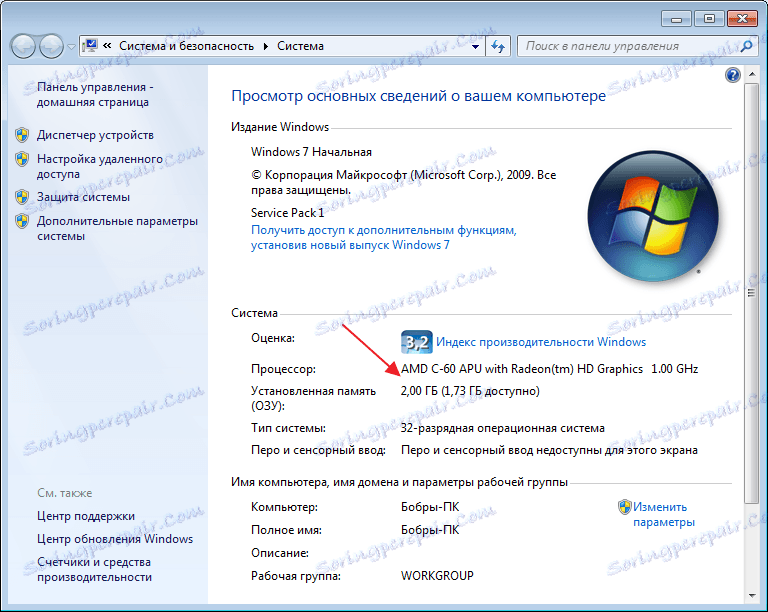
Проверка на инсталираните драйвери
Също така всички драйвери на устройства трябва да бъдат инсталирани на системата. Отсъстващият или остарелият шофьор може да попречи на пускането в експлоатация на BlueStacks. Отворете "Администратор на устройства" в "Контролен панел" и погледнете състоянието на устройствата.
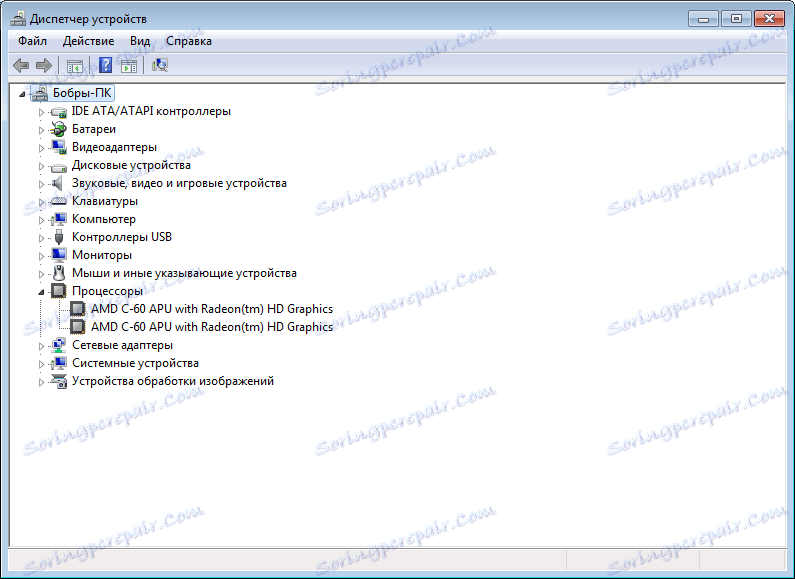
Изтеглете и актуализирайте драйвера на официалния сайт на устройството. Например, ако имате процесор Intel, отидете на сайта на Intel и потърсете необходимия софтуер там.
Освобождаване на RAM
Не по-малко често за потребителите: "Защо BluesTax не се зарежда, има постоянно изтегляне?" Причината може да е същата като в първия случай. Съществуват опции, при които има достатъчно RAM, но когато стартирате допълнителни приложения, те претоварват и BluesTax виси.
Погледнете състоянието на паметта в мениджъра на задачи на Windows. Ако паметта е претоварена, прекратете всички процеси на приложение, които не се използват.

Списък за изключване на антивирусни програми
Понякога се случва, че антивирусните системи блокират работата на емулатора. Често това се случва, ако BlueStax не се изтегли от официалния ресурс. Приложенията на приложения от подозрителни източници също могат да причинят неудовлетвореност от антивирусната защита.
Първо, трябва да добавите процесите на емулатор към изключенията. Във всяка програма този процес се осъществява по различни начини. Да се състави такъв списък в Microsoft Essentials отворете раздела "Параметри" , "Изключени процеси" . В следващия прозорец откриваме процесите, представляващи интерес, и ги добавяме към списъка.
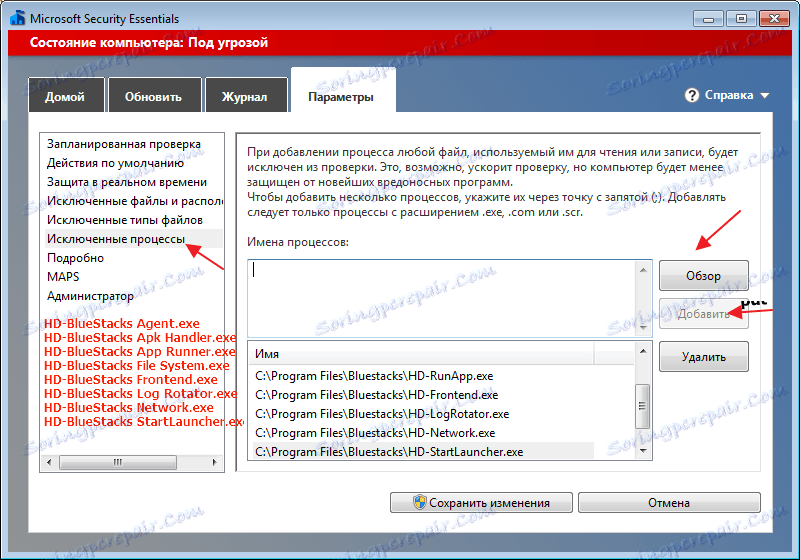
След това емулаторът трябва да бъде рестартиран, след като вече е завършил всичките си процеси в мениджъра на задачите.
Ако нищо не се е променило, деактивирайте напълно антивируса. Той не само консумира системни ресурси, но може да попречи на работата на емулатора.
Интернет връзка
Също така, дълго изтегляне се получава, когато няма връзка с интернет или с неговата бавна скорост. Не е необходимо да променяте настройките в програмата. Самият емулатор трябва да намери активна интернет връзка. Ако е Wi-Fi, проверете интернет на други устройства. рестартирайте маршрутизатора.
Изключете безжичната връзка и свържете кабела. Опитайте да проверите за други приложения.
Пълно деинсталиране на BlueStax
Случва се, че BlueTax не е инсталиран за първи път и след това има възможността да останат ненужни файлове след деинсталирането на предишната версия.
Премахнете напълно емулатора, можете да го направите с помощта на специални деинсталиращи програми. Например, CCleaner , Отидете на "Инструменти" , "Unistall" . Изберете нашия емулатор BlueStacks и кликнете върху "Unistall" . След като премахнете и презаредите компютъра, можете отново да инсталирате емулатора.
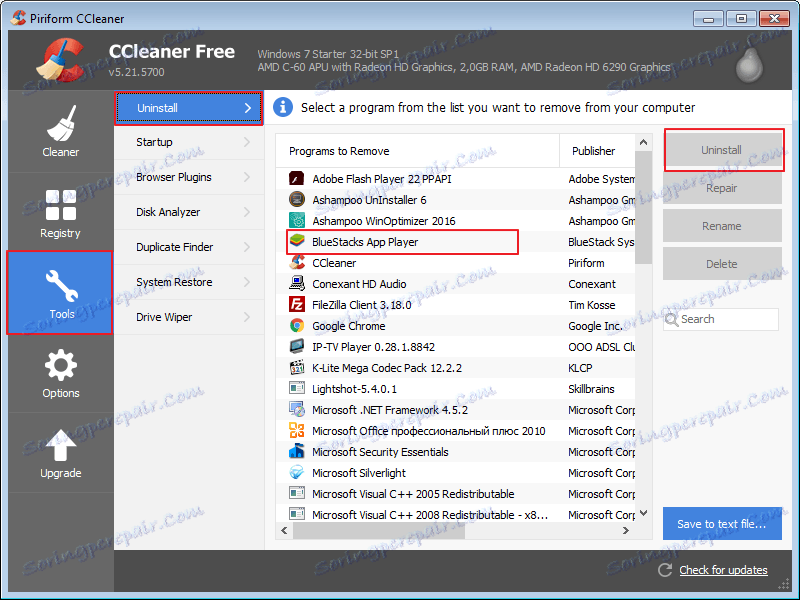
Инсталиране на друга версия на емулатора
Често срещах, че някои версии на емулатора работят по-бързо на същия компютър. Поставете стария BlueStax. Все пак, можете да опитате просто да рестартирате системата и емулатора, въпреки че това рядко помага.
Неправилна инсталация
По-логична причина за грешката при стартирането на BluStacks е, че може да има неправилна инсталация. По подразбиране емулаторът е настроен на "C / Program Files" . Точно така, ако имате 64-битови Windows. В случай на 32-битова система, инсталирането се извършва най-добре в папката "C / Program Files (x86)" .
Стартиране на услугата BlueStacks в ръчен режим
Ако не сте една от опциите, които не помогнахте, опитайте да отидете на "Услуги" , намерете там "BlueStacks Android Service" и пуснете старта в ръчен режим.

Спрете услугата и започнете отново.
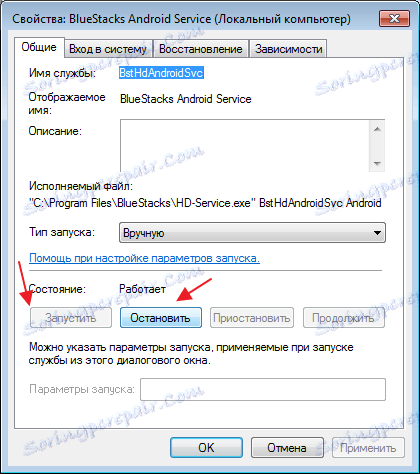
Обикновено на този етап проблемът може да бъде решен и може да има допълнително съобщение с грешка, което е много по-лесно да се определи причината за проблема.
По принцип има много причини, поради които BlueStacks се зарежда за дълго време или изобщо не работи. Започнете да търсите проблем в системните настройки, това е най-честата причина за всички проблеми с емулатора.